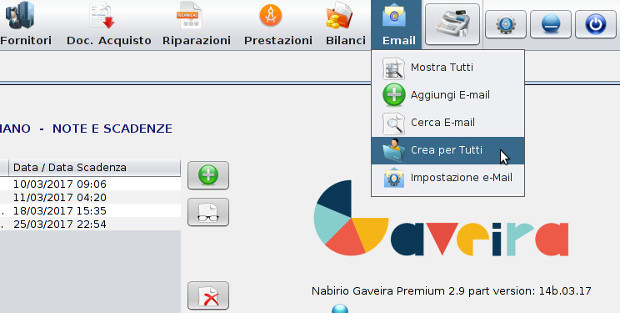Come Inviare Email Multiple
Come Inviare Email Multiple senza vedere destinatari
Il modulo “Email” di Gaveira permette di inviare email singole o multiple ai contatti in un click!
Grazie a questo modulo è possibile inviare email a tutti i contatti dell’anagrafica Clienti scrivendola una sola volta! Gaveira genererà ed invierà una email diversa per ogni contatto.
Solitamente per inviare una email a tanti contatti si inseriscono più indirizzi nel campo A: (così facendo però ogni destinatario vedrà gli indirizzi degli altri destinatari) oppure servendosi del campo CCN: copia carbone nascosta, scelta poco elegante visto che il destinatario si rende conto di essere stato inserito tra i nascosti.
Il modulo EMAIL di Nabirio Gaveira permette di risolvere il problema legato all’invio di email multiple promozionali semplicemente ed in pochi click!
Per inviare email multiple a tutti i clienti è possibile fare click sul menu Email-> Crea per tutti.
Gaveira realizzerà una email inserendo come destinatari tutti i contatti dell’Anagrafica Clienti selezionati come “Attivi / Invio Email”.
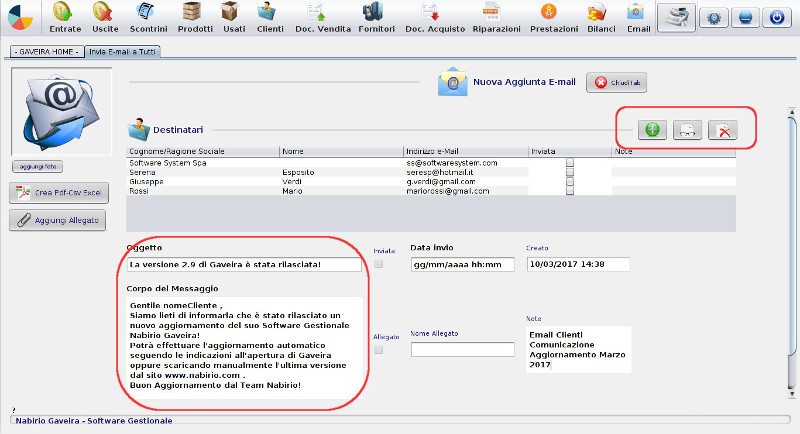
E’ possibile Aggiungere / Modificare / Eliminare i destinatari dell’email attraverso i pulsanti presenti sopra l’elenco dei destinatari.
Si può notare, che nel corpo del messaggio, se nelle impostazioni email è stata selezionata la funzione “Intestazione Automatica” (per l’articolo su come impostare i parametri della casella email: Configurare le Impostazioni di Posta ), viene inserita la parola chiave “nomeCliente” che in fase di invio verrà sostituita da Gaveira con il Cognome e Nome del contatto.
E’ possibile anche specificare eventuali note sull’email (che non saranno inserite nel corpo dell’email ma rimarranno come nota / memo in Gaveira per indicare lo scopo di invio dell’email).
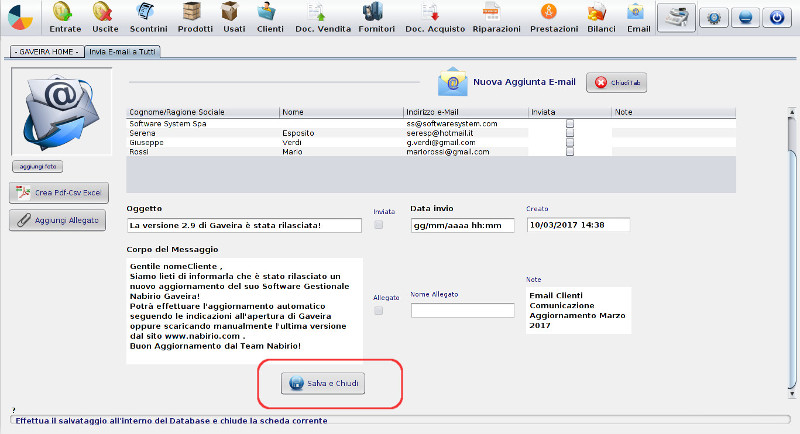
Per inviare le email fare click sul pulsante “Salva e Chiudi” in fondo alla schermata: sarà possibile scegliere se lanciare subito l’invio delle email ai contatti oppure se salvare come bozza l’email ed inviarla in un secondo momento.
Nella fase di invio, Gaveira genera tante email quante sono i destinatari, ed in ognuna inserisce un singolo indirizzo nel campo A: e sostituisce la parola chiave “nomeCliente” con il Cognome e Nome del contatto.
Se durante l’invio delle email qualche indirizzo risulta inattivo o errato Gaveira continua l’invio delle altre email fino al completamento e segna l’email come “non completamente inviata” come mostrato sotto (NOTA: questo succede anche con alcune caselle email che applicano restrizioni es. Gmail: ogni 100 email consecutive viene rigettata la connessione da parte del server e l’email viene salvata come “non completamente inviata”).
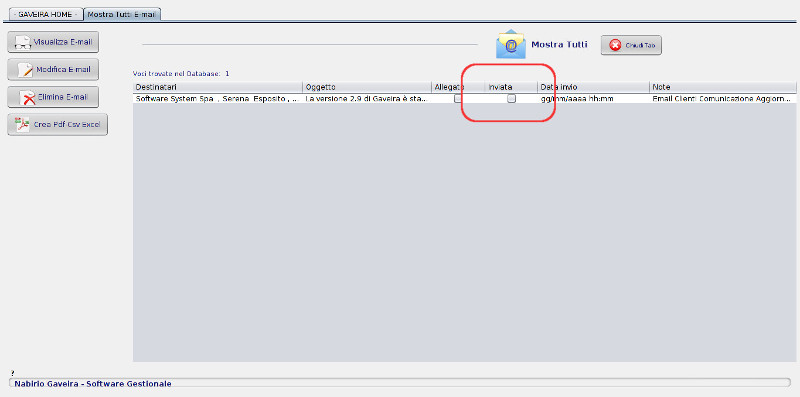
Per completare l’invio dell’email a tutti i contatti è sufficiente cliccare su “Modifica E-mail”: verrà visualizzato l’elenco dei destinatari e sarà facile riconoscere gli indirizzi ai quali non è stato possibile inviare il messaggio (per sovraccarico del server o indirizzo errato) come mostrato di seguito:
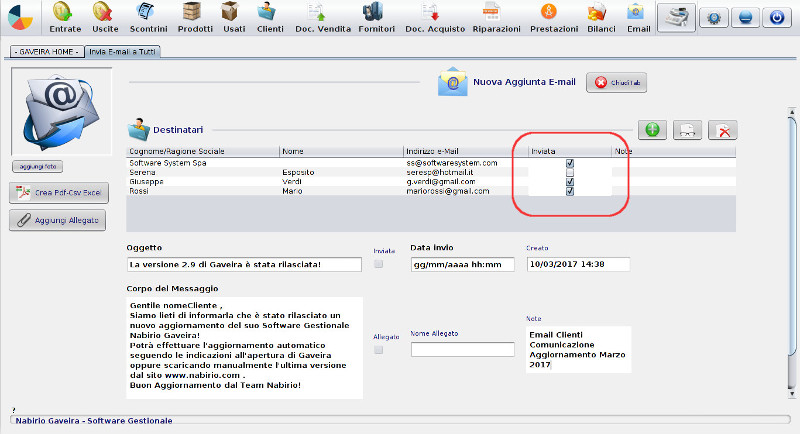
Se il messaggio non è stato recapitato a tutti per motivi di indirizzo errato è possibile selezionare i contatti segnati come “non inviati” e correggere l’errore.
Diversamente (sovraccarico server) si noterà che l’invio è selezionato fino ad un certo punto della lista destinatari, ma sempre deselezionato da un certo punto in poi.
Sarà sufficiente cliccare nuovamente su “Salva e Chiudi” e poi “Invia adesso” per ritentare l’invio (verrà re-inviata soltanto ai destinatari rigettati in precedenza).
NOTA: di default un nuovo cliente aggiunto all’anagrafica non viene settato come “Attivo / Invia email”. Per settare tutti i clienti come Attivi o Disattivi per l’invio email è possibile accedere al pannello Fidelity Card dal menu Clienti come mostrato di seguito:
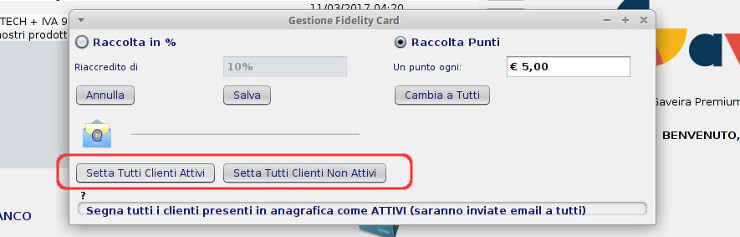
ARTICOLI CORRELATI: